Canon PowerShot SX40 HS Black: Передача изображений в компьютер для просмотра
Передача изображений в компьютер для просмотра: Canon PowerShot SX40 HS Black
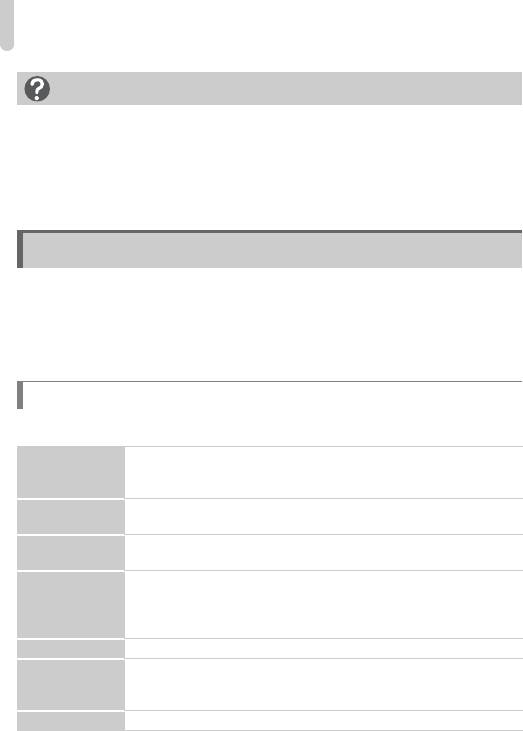
Передача изображений в компьютер для просмотра
Как воспроизводить видеофильмы на компьютере?
Установите прилагаемое программное обеспечение (стр. 29).
• При просмотре видеофильма на экране компьютера возможны пропуск кадров, неравно-
мерное воспроизведение и внезапное пропадание звука – это зависит от характеристик
компьютера. С помощью прилагаемого программного обеспечения скопируйте видеофильм
обратно на карту памяти, затем запустите воспроизведение видеофильма в камере.
Подсоединив камеру к телевизору, можно просматривать изображения на большом экране.
Передача изображений в компьютер для просмотра
Для передачи в компьютер снятых камерой изображений для просмотра можно исполь-
зовать прилагаемое программное обеспечение. Если уже используется программное
обеспечение, входящее в комплект другой компактной цифровой камеры Canon, устано-
вите программное обеспечение с прилагаемого компакт-диска, переписав текущую
установленную версию.
Требования к системе
Windows
Windows 7 (включая Service Pack 1)
ОС
Windows Vista SP2
Windows XP SP3
Перечисленные выше операционные системы (ОС) должны быть установлены
Модель компьютера
на заводе-изготовителе на компьютеры со встроенными USB-портами
Pentium 1,3 ГГц или более мощный (фотографии), Core 2 Duo 2,6 ГГц или более
Процессор
мощный (видеофильмы)
Windows 7 (64-разрядная): не менее 2 Гбайт
Windows 7 (32-разрядная), Windows Vista (64-разрядная, 32-разрядная):
ОЗУ
не менее 1 Гбайта (фотографии), не менее 2 Гбайт (видеофильмы)
Windows XP: не менее 512 Мбайт (фотографии), не менее 2 Гбайт (видеофильмы)
Интерфейс
USB
Свободное
пространство на
Не менее 420 Мбайт*
жестком диске
Дисплей
1024 × 768 пикселов или выше
* Для ОС Windows XP необходимо установить платформу Microsoft .NET Framework версии 3.0 или старше
(макс. 500 Мбайт). Установка может занимать некоторое время, в зависимости от характеристик компьютера.
28
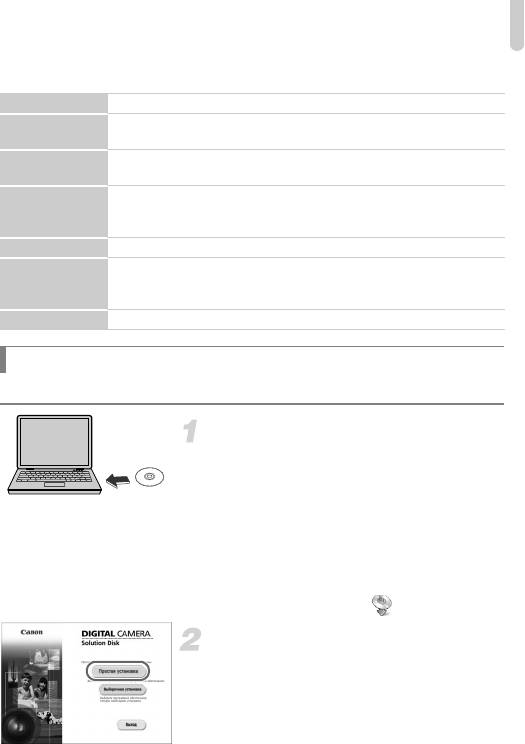
Передача изображений в компьютер для просмотра
Macintosh
ОС
Mac OS X v10.5 – v10.6
Перечисленные выше операционные системы (ОС) должны быть установлены
Модель компьютера
на заводе-изготовителе на компьютеры со встроенными USB-портами
Процессор Intel (фотографии)
Процессор
Core 2 Duo 2,6 ГГц или более мощный (видеофильмы)
Mac OS X v10.6: не менее 1 Гбайта (фотографии), не менее 2 Гбайт (видеофильмы)
ОЗУ
Mac OS X v10.5: не менее 512 Мбайт (фотографии), не менее 2 Гбайт
(видеофильмы)
Интерфейс
USB
Свободное
пространство на
Не менее 480 Мбайт
жестком диске
Дисплей
1024 × 768 пикселов или выше
Установка программного обеспечения
В данных пояснениях используются примеры для ОС Windows Vista и Mac OS X (v10.5).
Установите компакт-диск в дисковод
компакт-дисков компьютера.
z Установите прилагаемый компакт-диск (DIGITAL
CAMERA Solution Disk) (стр. 2) в дисковод
компакт-дисков компьютера.
z При установке компакт-диска в компьютер
Macintosh на рабочем столе появляется значок
компакт-диска. Откройте компакт-диск, дважды
щелкнув этот значок мышью, затем дважды
щелкните мышью значок , когда он появится.
Установите программное обеспечение.
z Нажмите кнопку [Простая установка] в случае
Windows или [Установка] в случае Macintosh
и продолжайте установку в соответствии с инструк-
циями, выводимыми на экран.
z Если в случае Windows открылось окно [Контроль
учетных записей], для продолжения следуйте
выводимым на экран инструкциям.
29
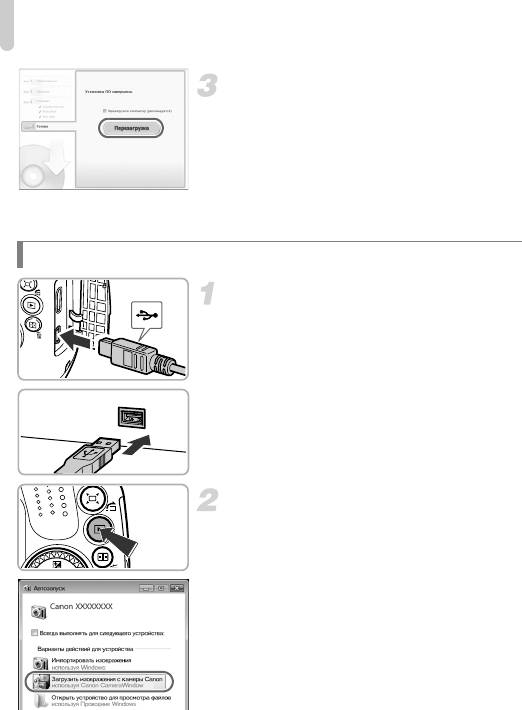
Передача изображений в компьютер для просмотра
Завершите установку.
z В случае Windows нажмите кнопку [Перезагрузка]
или [Готово], затем извлеките компакт-диск после
появления экрана рабочего стола.
z В случае Macintosh нажмите кнопку [Готово] на
экране, который открывается после завершения
установки, затем извлеките компакт-диск после
появления экрана рабочего стола.
Передача и просмотр изображений
Подключите камеру к компьютеру.
z Выключите камеру.
z Откройте крышку и вставьте меньший разъем
кабеля (стр. 2) в разъем на камере в показанной
на рисунке ориентации.
z Вставьте больший разъем интерфейсного кабеля
в USB-порт компьютера. Подробные сведения
об USB-порте компьютера см. в руководстве
пользователя компьютера.
Включите камеру, чтобы открыть
программу CameraWindow.
z Для включения камеры нажмите кнопку 1.
z В случае Windows нажмите кнопку [Загрузить
изображения с камеры Canon, используя Canon
CameraWindow], когда она появится на экране.
После установления соединения между камерой
и компьютером открывается окно CameraWindow.
z В случае Macintosh окно CameraWindow откры-
вается после установления соединения между
камерой и компьютером.
30
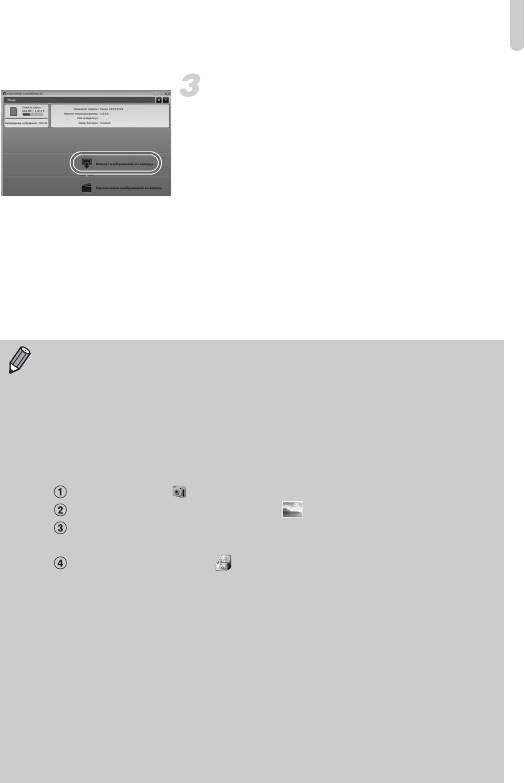
Передача изображений в компьютер для просмотра
CameraWindow
Выполните передачу изображений.
z Нажмите кнопку [Импорт изображений из камеры],
затем [Импорт непереданных изображений].
X Изображения будут переданы в компьютер.
Изображения сортируются по дате и записы-
ваются в отдельные папки, вложенные в папку
«Изображения».
z После завершения передачи изображений
закройте программу CameraWindow и выключите
камеру, нажав кнопку 1, затем отсоедините
кабель.
z Подробные сведения о просмотре изображений
с помощью компьютера см. в Руководстве
по программному обеспечению.
• Если окно CameraWindow не открывается даже после выполнения шага 2 для
Windows, щелкните мышью на меню [Пуск], выберите [Все программы], затем
выберите [Canon Utilities], [CameraWindow] и [CameraWindow].
• Если окно CameraWindow не открылось даже после выполнения шага 2 для
Macintosh, щелкните мышью на значке CameraWindow на панели Dock (панель,
появляющаяся в нижней части рабочего стола).
• В случае Windows 7 для открытия программы CameraWindow выполните сле-
дующие шаги.
Щелкните значок на панели задач.
В открывшемся окне щелкните ссылку для изменения программы.
Выберите [Загрузить изображения с камеры Canon, используя Canon
CameraWindow], затем нажмите кнопку [OK].
Дважды щелкните значок .
• Изображения можно передавать, даже не используя функцию передачи изобра-
жений прилагаемого программного обеспечения, а просто подключив камеру
к компьютеру. Однако при этом действуют следующие ограничения.
- При подключении камеры к компьютеру передача изображений может стать возможна
только через несколько минут.
- Изображения, снятые в вертикальной ориентации, могут быть переданы в горизонтальной
ориентации.
- При передаче в компьютер могут быть утрачены параметры защиты изображений.
- В зависимости от используемой операционной системы, размера файла или исполь-
зуемого программного обеспечения возможны неполадки при передаче изображения
или информации об изображении.
- Некоторые функции прилагаемого программного обеспечения могут быть недоступны,
например монтаж видеофильмов и передача изображений в камеру.
31
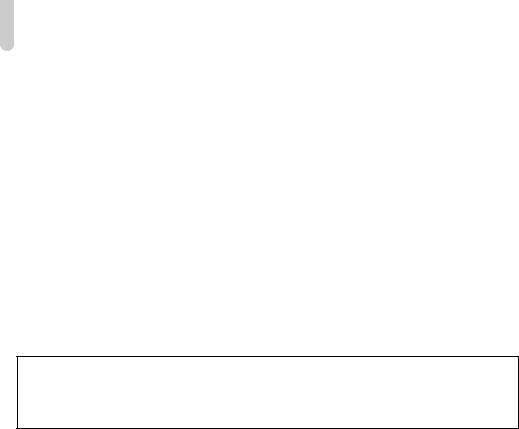
Торговые марки
• Логотип SDXC является торговой маркой корпорации SD-3C, LLC.
• В данном устройстве используется технология exFAT, лицензированная у корпорации
Microsoft.
• HDMI, High-Definition Multimedia Interface и логотип HDMI являются торговыми марками
корпорации HDMI Licensing LLC.
• Логотип iFrame и символ iFrame являются торговыми марками корпорации Apple Inc.
О лицензировании MPEG-4
This product is licensed under AT&T patents for the MPEG-4 standard and may be used
for encoding MPEG-4 compliant video and/or decoding MPEG-4 compliant video that was
encoded only (1) for a personal and non-commercial purpose or (2) by a video provider
licensed under the AT&T patents to provide MPEG-4 compliant video.
No license is granted or implied for any other use for MPEG-4 standard.
* Приводится на английском языке согласно требованиям.
ВНИМАНИЕ
СУЩЕСТВУЕТ РИСК ВЗРЫВА, ЕСЛИ ВСТАВЛЕН АККУМУЛЯТОР НЕПРАВИЛЬНОГО ТИПА.
УТИЛИЗИРУЙТЕ ОТРАБОТАННЫЕ АККУМУЛЯТОРЫ В СООТВЕТСТВИИ С ТРЕБОВАНИЯМИ
МЕСТНОГО ДЕЙСТВУЮЩЕГО ЗАКОНОДАТЕЛЬСТВА.
32

ДЛЯ ЗАМЕТОК
33
ДЛЯ ЗАМЕТОК
34
Оглавление
- Проверка комплектности
- Прочитайте это в первую очередь
- Меры предосторожности
- Условные обозначения
- Содержание
- Закрепление деталей из комплекта поставки/ как правильно держать камеру
- Зарядка аккумулятора
- Поддерживаемые карты памяти (продаются отдельно)
- Установка аккумулятора и карты памяти
- Использование экрана
- Установка даты и времени
- Установка языка
- Форматирование карт памяти
- Нажатие кнопки спуска затвора
- Съемка фотографий (Smart Auto)
- Просмотр изображений
- Стирание изображений
- Съемка видеофильмов
- Просмотр видеофильмов
- Передача изображений в компьютер для просмотра
- Проверка комплектности





